monitoare de diferite dimensiuni pot varia considerabil, dacă setați ecranul este prea mare, sau invers, rezoluție mică, utilizarea computerului poate deveni oarecum inconfortabil. Rectifica situația poate fi adaptată la imaginea și font-size în fereastra browser-ului.
Nici un monitor de dimensiuni standard, indiferent de rezoluția ecranului: 800 x 600, 1024 x 768, 1280 x 1024, sau în alt mod, cele mai moderne browsere ajusta în mod automat toți parametrii în conformitate cu specificațiile curente. Cu toate acestea, uneori este necesar să se adapteze dimensiunea și fontul tine. Asigurați-vă că nu este dificil odată ce știi cum. În mod implicit, toate browserele web înregistrează o echipă de management al acestor parametri -, tinand apasat butonul «Ctrl» prese, plus sau minus.
Zoom și imprimare în Yandex și Chrome
Pentru a modifica afișarea conținutului paginii „crom“, trebuie doar să apăsați butonul de meniu. în colțul din dreapta sus al browser-ului (nici o inscripție pe ea, doar trei puncte, dispuse pe verticală, unul deasupra celuilalt). Aceasta deschide o fereastră în a șaptea linie - bloca accesul rapid la setarea de zoom. Selectați + sau -pentru în funcție de faptul dacă doriți pentru a mări sau micșora dimensiunea conținutului browser-ului.
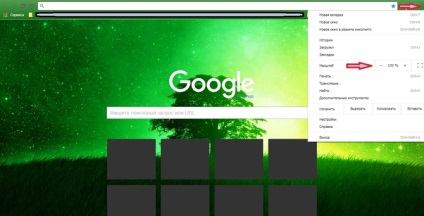
În „Yandex“ modifica aceste setări, de asemenea, nu diferă complicat - toate în același mod, avem nevoie de colțul din dreapta sus, faceți clic pe butonul de meniu. Ea e aici cu trei dungi orizontale. Apoi, apăsați plus sau minus. ajustați dimensiunea de afișare. Există, de asemenea, o modalitate de a doua, mai dificil - deschide un meniu, faceți clic pe „Configurare“, derulați în jos pentru a marca „Setări avansate“, deschizându-le - găsi „scara“ element, ceea ce ne va permite să schimbe valoarea de afișare (importante: aici sunt de interes, nu pixeli).
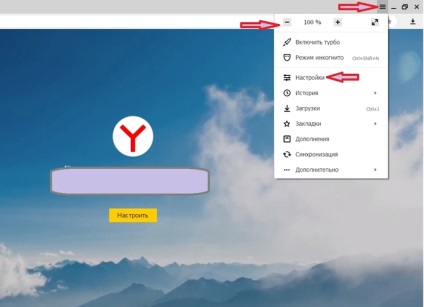
folosim Opera
Pentru a schimba cantitatea de text sau o imagine pentru utilizator „Opera“ va trebui să apăsați butonul de meniu. Cautam ei din partea dreaptă sus. „O“ a făcut ca o Reds scrisoare normală. Vei deschide o listă verticală în cazul în care veți vedea imediat secțiunea corespunzătoare a „scară“. Butoane pentru a seta în sus, prezentate ca semne <или> permițându-vă să schimbați afișajul confortabil. La dreapta lor este resetat complet la aceste setări implicite din fabrică butonul (butoanele nu au această etichetă, doar patru săgeți îndreptate spre centrul butonului).
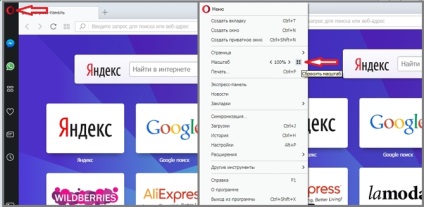
Curățarea cache în Mozilla Firefox
Scala și fontul în Mozilla
Cei care preferă să „Mozilla“ vor găsi acces pentru a schimba avem nevoie de setări prin deschiderea meniului. Instrumentul de management este situat în submeniul linia cea mai de sus a prezentat ca: 100% + - (minus).
Pentru a deschide meniul în sine, faceți clic pe pictograma configurat ca un gri pătrat cu trei dungi transversale. În plus, aveți posibilitatea să modificați afișarea conținutului ferestrei browser-ului cu ajutorul rotiței mouse-ului. Pentru a face acest lucru, rotiți roata, după ce țineți apăsată tasta Ctrl.
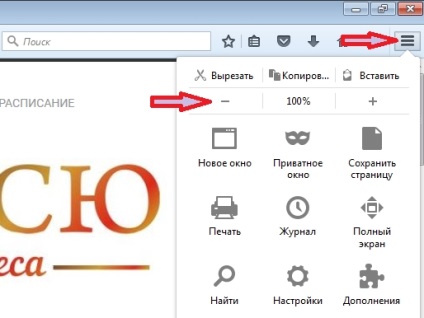
Setări în Internet Explorer
Utilizatorul „Explorer“ pentru a schimba afișarea paginii, sau dimensiunea fontului afișat, apăsați pe pictograma de setări de meniu. El a realizat ca un mic albastru deschis Cog. Buton situat standard - colțul din dreapta sus. A treia secțiune care se deschide o listă derulantă „scale“ - poate fi inactiv, atâta timp cât nu încărcați orice pagină. Dar, odată ce ați deschis orice site sau pur și simplu ceva de tip într-un motor de căutare - sectiunea va fi activat, iar setările vor fi disponibile (un mic triunghi negru situat la dreapta).
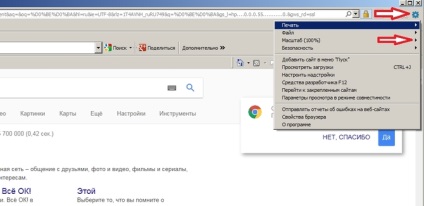
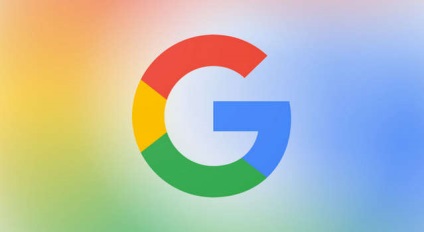

Care este sistemul de operare? Tipuri de sisteme de operare
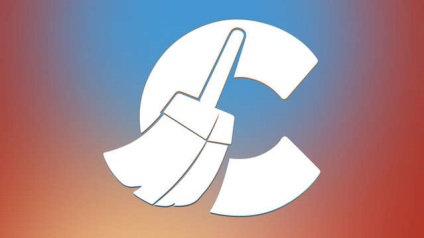
CCleaner - cum să curățați calculatorul de praf?
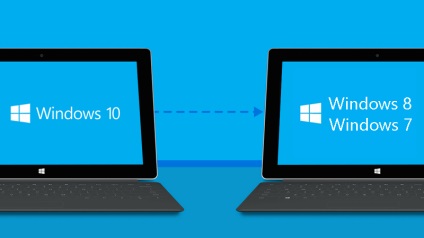
Cum să se rostogolească înapoi la Windows 10 sau Windows 7 8.1

Conturi și siguranța familiei pentru Windows 10

Cum de a stabili bug-uri și isdone.dll unarc.dll

Cum de a înregistra Yandex Mail
